RAID (Redundant Array of Independent Disks) veri yedekliliği ve performans iyileştirmeleri için yaygın olarak kullanılır. Ancak, disk hasarı, kazara silme, donanım arızaları veya yazılım sorunları nedeniyle RAID arızaları hala meydana gelebilir.
Eğer Mac'inizde RAID sisteminizde önemli dosyaları kaybettiyseniz, panik yapmayın. Mac'te RAID'den veri kurtarmanın birkaç yolu vardır.
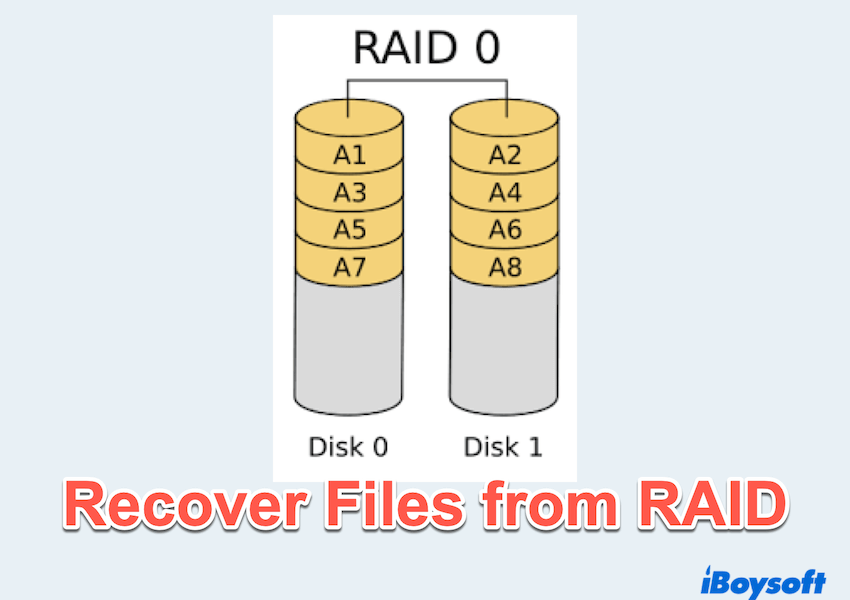
Mac'te RAID'den Veri Kurtarma Yöntemleri
Mac Çöp Kutusu'nu kontrol ettikten sonra hiçbir şey bulamadınız. Burada RAID'den veri kurtarabilmek için yöntemleri deneyebilirsiniz.
Yöntem 1: Time Machine yedeklemesinden RAID verilerini geri yükleme
Eğer Time Machine'i kurduysanız, Apple'ın yerleşik yedekleme aracı, kayıp RAID verilerini kolayca geri yükleyebilirsiniz. İşte nasıl:
- Time Machine yedekleme sürücünüzü Mac'inize bağlayın.
- Finder > Uygulamalar > Araçlar > Time Machine.
- Eksik dosyaları bulmak için zaman çizelgesiyle yedeklere göz atın.
- Dosyaları seçin ve onları orijinal konumlarına geri yüklemek için Geri Yükle'ye tıklayın.
Yöntem 2: Bulut depolama hizmetlerinden RAID verilerini kurtarma
Eğer önemli dosyaları iCloud Drive, Google Drive veya Dropbox gibi bulut hizmetlerinde saklıyorsanız, Mac'te RAID'den kaybolan verileri oradan geri alabilirsiniz.
İşte iCloud'u örnek olarak ayarladık:
- iCloud.com'a gidin ve Apple hesabınıza giriş yapın.
- iCloud Drive'a tıklayın ve silinmiş dosyaları kontrol edin.
- Gerekli dosyaları bulun veya aşağı kaydırarak Veri Kurtarma > Dosyaları Geri Yükle'yı bulun.

Google Drive veya Dropbox için, kayıp verileri geri almak için Çöp Kutusu veya Silinmiş Dosyalar Klasörü'nü kontrol edin.
Yöntem 3: RAID Dizisini Manuel Olarak Yeniden İnşa Etme
Eğer Mac'te RAID diziniz zayıflamış ise ve sürücüler hala fonksiyonel ise, Disk Utility'de Disk Yardımcısı'ı kullanarak diziyi manuel olarak yeniden inşa edebilir ve verilere yeniden erişmeyi deneyebilirsiniz.
- Finder > Uygulamalar > Araçlar > Disk Yardımcısı.
- Sidebar'da RAID setinizi bulun.
- Eğer RAID set "Zayıflamış" olarak görünüyorsa ama tamamen başarısız olmamışsa, yeniden inşa etmek için Dosya > RAID Yardımcısı'nı kullanın.
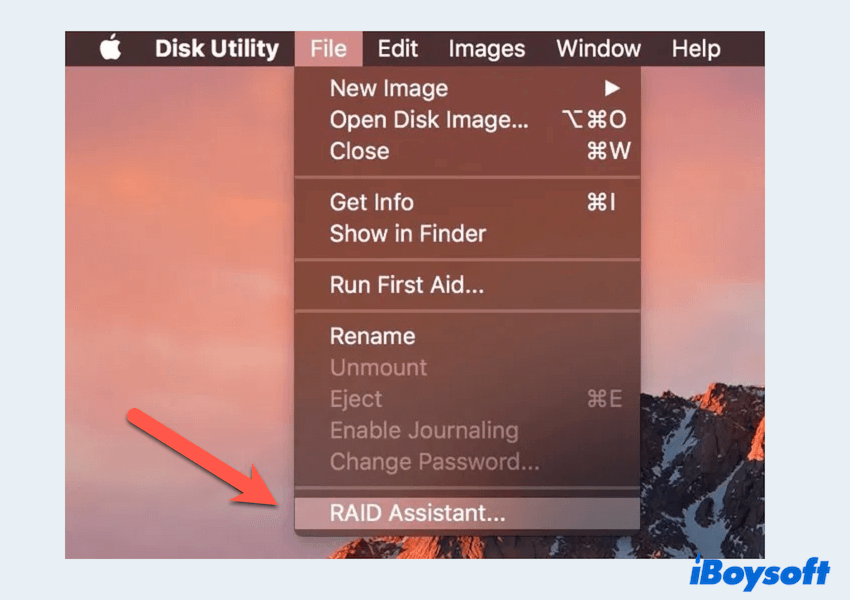
- Diziyi geri yüklemek için ekrandaki talimatları izleyin.
Not: Eğer RAID'ınız ciddi fiziksel hasar gördüyse, bu yöntem çalışmayabilir.
Yöntem 4: Terminal'den RAID verilerini kurtarma
Teknoloji meraklıları için, macOS Terminal RAID verilerini Mac üzerinde kurtarmanıza yardımcı olabilir.
- Finder > Uygulamalar > Yardımcı Programlar > Terminal.
- diskutil list yazın ve RAID disklerini tanılamak için Enter tuşuna basın.
- diskutil repairVolume /dev/diskX yazın (X yerine RAID disk numarası ile değiştirin).
- Gerektiğinde, daha fazla onarım için fsck (Dosya Sistemi Tutarlılık Kontrolü) kullanın:
sudo fsck_hfs -fy /dev/diskX - Mac'inizi yeniden başlatın ve RAID birimine erişilebilir olup olmadığını kontrol edin.
Yöntem 5: Profesyonel araçlardan RAID verilerini kurtarma
Yukarıdaki yöntemler işe yaramazsa, RAID veri kurtarma yazılımına ihtiyacınız olacaktır. Bazı Mac uyumlu RAID kurtarma araçları size yardımcı olabilir:
- RAID kurtarma araçlarından birini indirin ve yükleyin.
- Yazılımı başlatın ve tarama için RAID sürücünüzü seçin.
- Araçtan kayıp veya silinmiş dosyaları taratmasına izin verin.
- Kurtarılan dosyaları önizleyin ve güvenli bir konuma geri yükleyin.
Bir RAID Mac'ten veri kurtarmayı biliyor musunuz? Daha fazla Mac kullanıcısına yardım etmek için bu gönderiyi paylaşın.
Bonus: Dahili/harici sürücülerden veri kurtarma
Eğer Mac'inizin dahili SSD'sinden veya harici bir sürücüden kayıp dosyaları kurtarmak istiyorsanız, iBoysoft Data Recovery for Mac mükemmel bir seçenektir. APFS, HFS+, exFAT ve NTFS dosya sistemlerini destekler ve silinme, biçimlendirme veya bozulmadan kaybolan dosyaları kurtarabilir.
Eğer kazara sevdiğiniz verileri kaybettiyseniz, bir şans verin~ iBoysoft Data Recovery for Mac ile USB sürücüler, SD kartlar ve harici HDD'ler de dahil olmak üzere dahili ve harici disklerden kayıp dosyaları kurtarabilirsiniz.
RAID kurtarma konusunda daha fazla yardıma mı ihtiyacınız var? RAID yapılandırmanızı ve sorununuzu yorumlarda belirtin!